
Kasagaran, ang dugang nga software dili kinahanglan alang sa husto nga operasyon sa monitor, apan usahay ang presensya sa mga drayber nagtugot kanimo nga mapugngan ang pipila nga mga problema sa pagpahimutang sa pasundayag sa display. Karon gusto namon nga maghisgot bahin sa pagdawat software alang sa mga monitor sa computer gikan sa tiggama sa Samsung.
Mga Driver sa Monitor sa Samsung
Ang software alang sa monitor, sama sa bisan unsang uban nga gawas o internal nga koneksyon nga aparato, mahimong makuha sa daghang mga paagi. Ang labing epektibo mao ang pag-load sa mga drayber gikan sa opisyal nga website, nga gigamit ang usa ka solusyon sa ikatulo nga partido, nga nagpangita alang sa pag-ila sa hardware o ang paggamit sa mga sistemang hardin. Girekomenda namon nga pamilyar ang imong kaugalingon sa tanan ug dayon pagpili nga angay alang sa usa ka piho nga kahimtang.Pamaagi 1: Monitor Resource Consulhure
Ang mga drayber alang sa mga monitor nga gikonsiderar ang labing maayo nga gi-download gikan sa website sa tiggama: Sa kini nga kaso, gigarantiyahan kini sa software ug ang pagpakita mismo pagkahuman kini gi-install.
Site sa Samsung
- Gamita ang pakisayran sa ibabaw. Human ma-download ang site, gamita ang butang nga "suporta" nga menu.
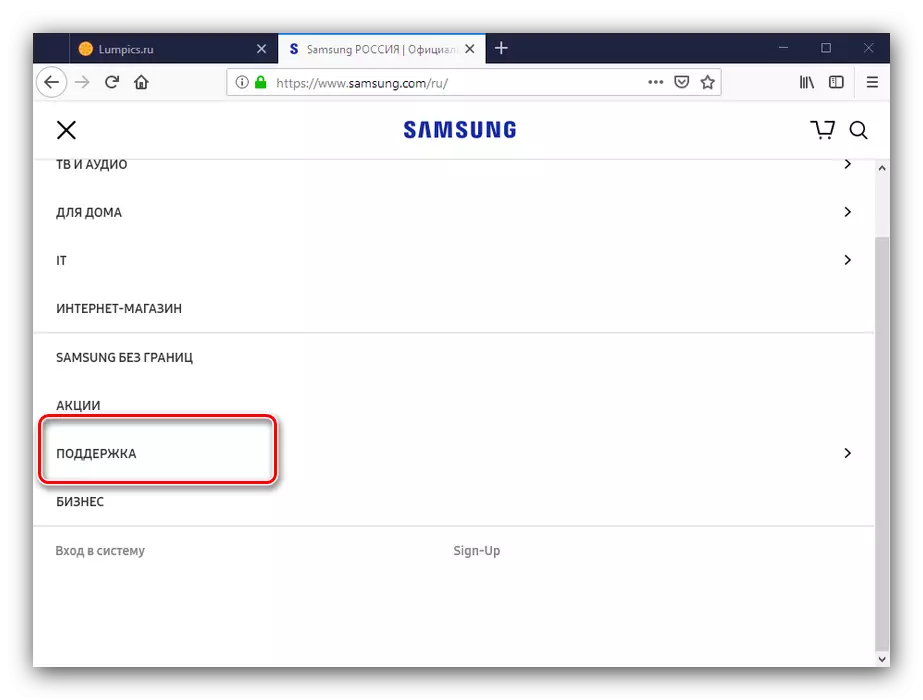
Sunod, pilia ang kapilian nga "Mga panudlo ug Load".
- Sunod, adunay duha ka kapilian. Ang una nga panid sa pagpangita sa aparato sa ngalan sa modelo nga kinahanglan ipasulod sa uma sa pagpangita. Ang kasayuran nga kanunay nimo makit-an sa mga reperensya nga mga materyales sa monitor.
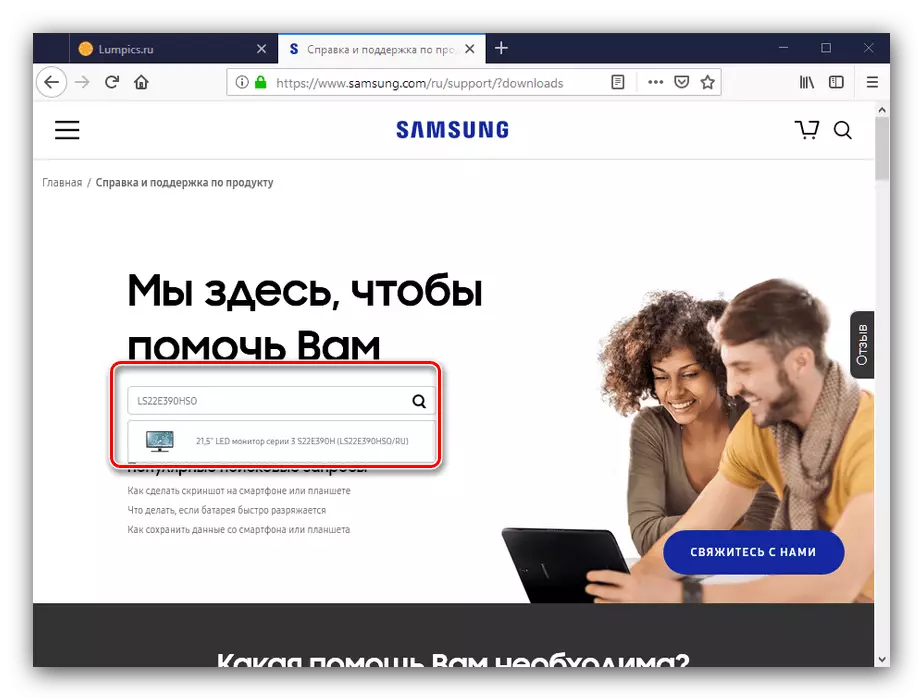
Ang ikaduha nga kapilian, labi pa nga nag-usik-oras - pagpangita sa kategorya nga mapuslanon sa mga kaso diin wala mailhi ang modelo nga numero. Pilia ang posisyon nga "Laptops, monitor ug tig-imprinta".
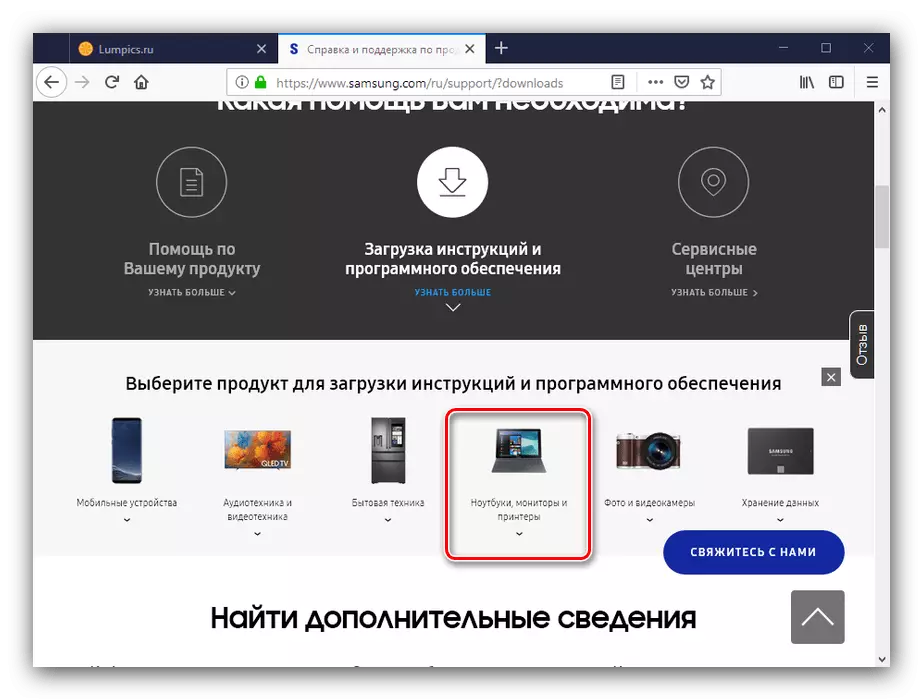
Sunod, susihon ang lista nga "Type" nga bersyon "ug pilia ang husto nga lista nga kinahanglan nimo.
- Ang parehong mga pamaagi nga gihisgotan sa miaging lakang magadala kanimo sa panid sa Suporta sa Monitor. Lakaw ngadto sa tab nga "Mga Downloads ug Manwal".
- Alang sa kadaghanan nga mga monitor sa Samsung, usa ka unibersal nga kit nga gitawag nga "I-install ang aparato" magamit. Pangitaa ang gitinguha nga posisyon sa lista sa mga pag-download, dayon i-klik ang "Download" nga buton nga sunod niini alang sa pag-download sa sangkap.
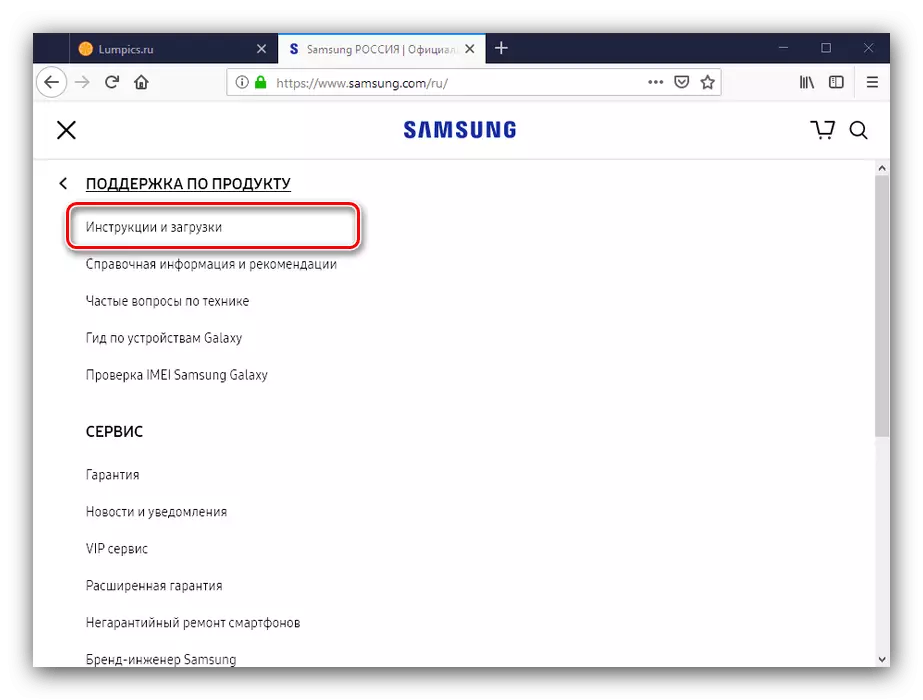
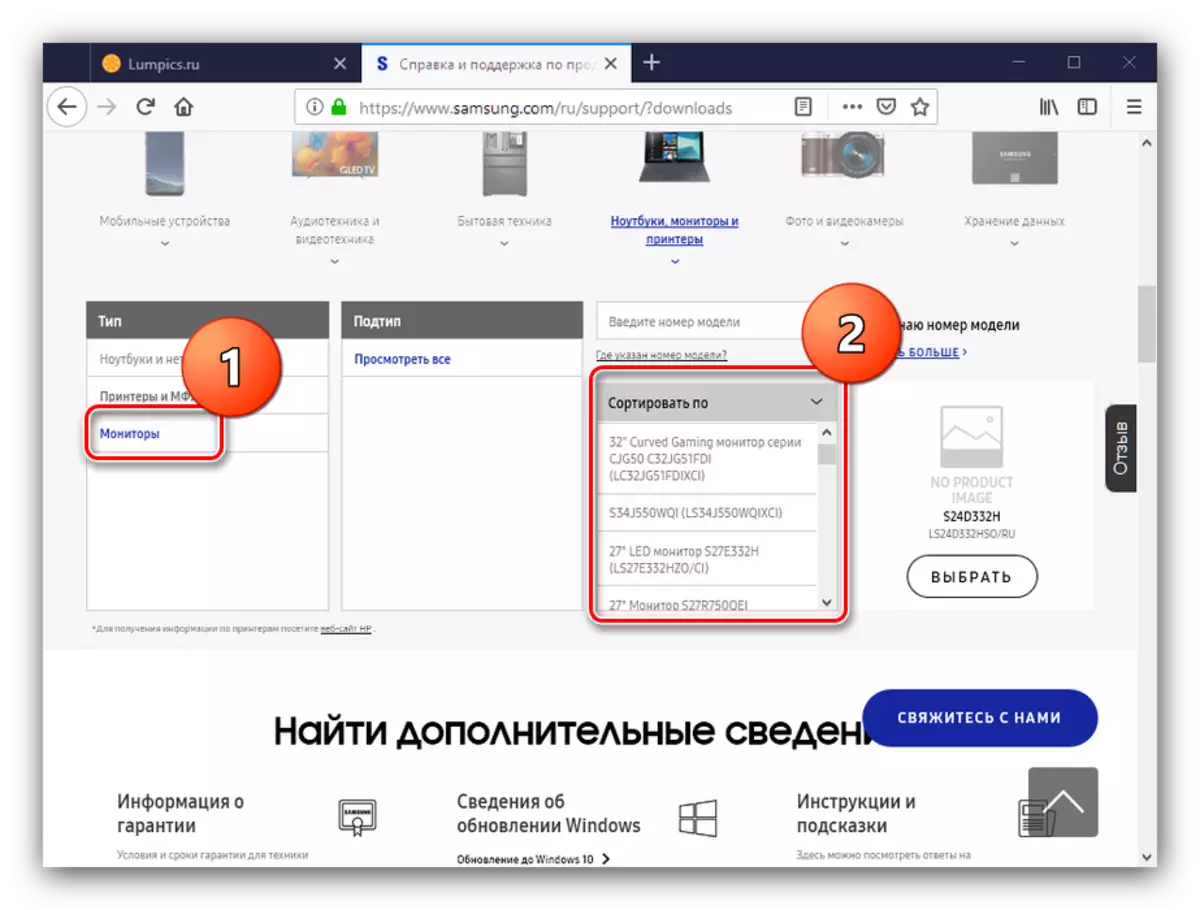
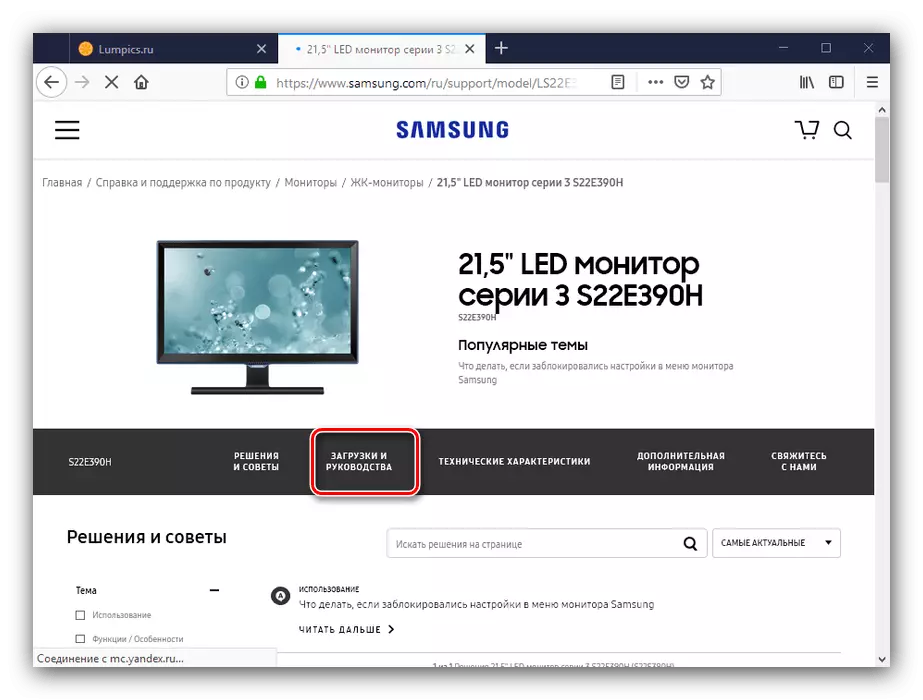
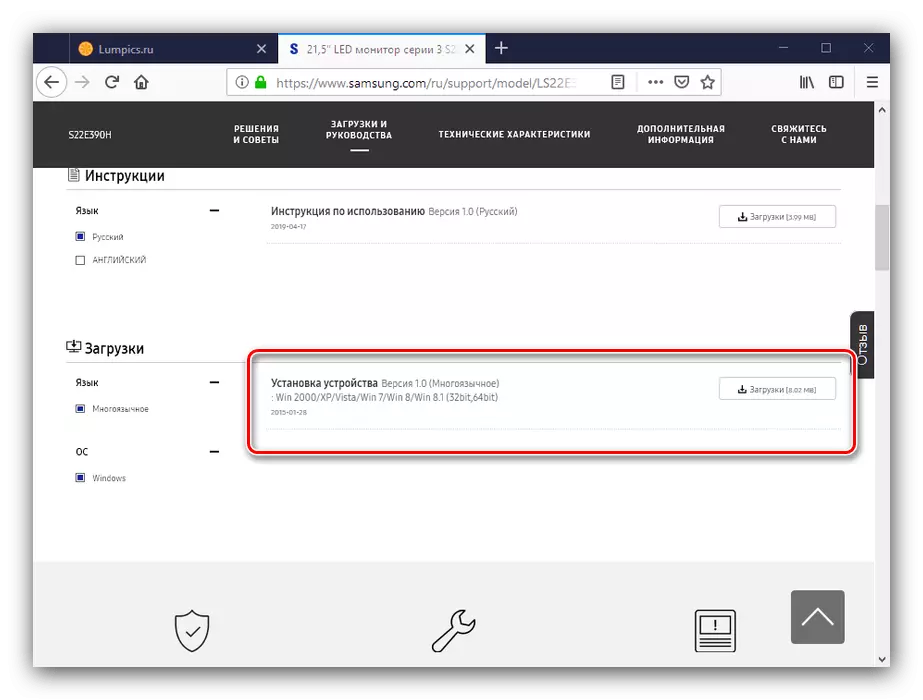
Sa katapusan sa pag-download, pagsugod lang ang nadawat nga exe file ug i-install ang software pinaagi sa pagsunod sa mga panudlo.
Pamaagi 2: Universal Driver Installer
Gibuhat sa Samsung ang paggamit sa mga branded nga gamit aron makadawat mga drayber sa mga produkto niini, apan wala'y monitor sa database sa aplikasyon. Bisan pa, ang pag-update sa Samsung adunay mga alternatibo sa porma sa mga drayber sa ikatulo nga partido, nga naghimo sa parehas nga parehas nga function ingon nga branded nga gamit. Gawas pa, ang mga aplikasyon sa kini nga matang ang unibersal, ug mahimong magamit aron makadawat makadawat mga drayber alang sa mga kagamitan gikan sa ubang mga tiggama.
Basaha ang Dugang: Ang labing kaayo nga mga programa alang sa pag-install sa mga drayber
Sa tanan nga pagkalainlain sa driverpakov, gitambagan ka namon nga hatagan pagtagad ang solusyon sa driverpack: Kini nga programa usa ka sayon ug magamit nga solusyon alang sa tanan nga mga kategorya sa gumagamit. Kung adunay ka mga problema sa operasyon sa kini nga produkto, gamita ang mosunud nga materyal.
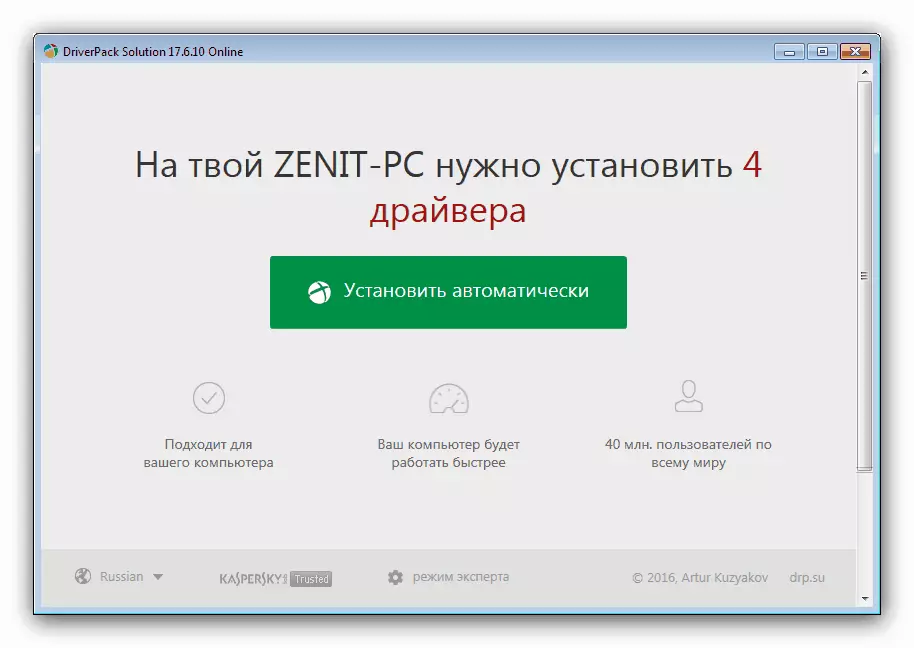
LEKSYON: Pag-update sa Driver nga adunay Solusyon sa Driverpack
Pamaagi 3: ID ID
Ang monitor gikan sa punto sa pagtan-aw sa sistema mao ang parehas nga kagamitan sa peripheral ingon usa ka tig-imprinta, scanner o MFP, adunay usab kaugalingon nga pag-ila sa hardware. Kini nga ID mahimong magamit sa pagpangita sa mga drayber: Igo na aron makuha kini gamit ang Device Manager, ug dayon gamiton sa usa ka espesyal nga kapanguhaan sa pagpangita.Magbasa pa: Pagpangita alang sa mga drayber nga gigamit ang ID sa aparato
Paagi 4: Opsyonal nga Batt-In Opsyon
Sa pagsulbad sa among buluhaton karon, mahimo nimong gamiton ang "Device Manager" nga gihisgutan sa ibabaw. Tingali, ang paggamit sa kini nga solusyon labi kadali kaysa sa tanan nga gihisgutan sa ibabaw, apan hinungdanon kini sa hunahuna nga sa Windows Update Center Servers, nga gigamit sa pag-load sa software, mahimong pag-load sa software. Bisan pa, sa pipila ka mga kaso kini ang bugtong barato nga solusyon nga dili daotan sa buluhaton niini.
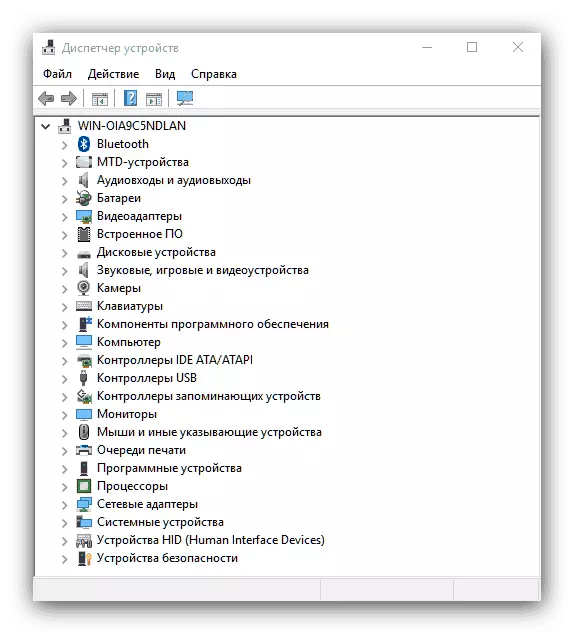
Leksyon: Pagkuha mga Driver pinaagi sa "Device Manager"
Sama sa atong makita, sa kinatibuk-an, ang pamaagi sa pagdawat mga drayber alang sa mga monitor sa Samsung halos wala'y lahi sa mga pamaagi alang sa bisan unsang ubang mga peripheral nga mga aparato. Ang piho nga pamaagi kinahanglan nga mapili base sa mga kondisyon.
